一.基础操作
1.引入turtle库
首先,在你的Python代码中引入turtle库,代码如下:
import turtle
2.创建画布
要创建一个画布,你可以使用turtle库中的Screen类。Screen类提供了一个窗口,你可以在其中创建一个画布。下面是一个创建画布的示例代码:
#创建画布
screen = turtle.Screen()
3.创建乌龟
要在画布上绘制图形,你需要创建一个乌龟t。乌龟t是turtle库中的一个对象,它可以移动并在画布上绘制线条。下面是一个创建乌龟的示例代码:
#创建乌龟
t=turtle.Turtle()
4.在画布上绘制图形
在画布上绘制图形需要使用乌龟对象的一些方法。下面是一个示例代码,它使用乌龟对象在画布上绘制一个正方形:
# 绘制正方形
t.forward(100)
t.right(90)
t.forward(100)
t.right(90)
t.forward(100)
t.right(90)
t.forward(100)
t.right(90)
在这个示例代码中,我们使用forward和right函数来绘制正方形的四条边。每次使用forward函数让乌龟向前移动一定的距离,使用right函数让乌龟向右旋转一定的角

二.简单的工具
1.线段
要绘制线段,需要使用Turtle对象的forward()方法。该方法接受一个参数,表示要向前移动的距离(以像素为单位)。例如,要绘制一条长度为100像素的线段,可以使用以下代码:
import turtle
t = turtle.Turtle()
t.forward(100)
turtle.done()
2.图形
要绘制圆形,需要使用Turtle对象的circle()方法。该方法接受一个参数,表示要绘制的圆形的半径(以像素为单位)。例如,要绘制一个半径为50像素的圆形,可以使用以下代码:
import turtle
t = turtle.Turtle()
t.circle(50)
turtle.done()
3.三角形
要绘制三角形,同样需要使用Turtle对象的forward()和left()方法。首先,使用forward()方法向前移动一定距离,然后使用left()方法向左或右转一定角度。重复这个步骤三次,即可绘制一个三角形。例如,要绘制一个底边为100像素、高度为50像素的等腰三角形,可以使用以下代码:
import turtle
t = turtle.Turtle()
t.forward(100)
t.left(120)
t.forward(100)
t.left(120)
t.forward(100)
turtle.done()
4.矩形
要绘制矩形,需要使用Turtle对象的forward()和left()方法。首先,使用forward()方法向前移动一定距离,然后使用left()方法向左转90度。重复这个步骤四次,即可绘制一个矩形。例如,要绘制一个宽度为100像素、高度为50像素的矩形,可以使用以下代码:
import turtle
t = turtle.Turtle()
t.forward(100)
t.left(90)
t.forward(50)
t.left(90)
t.forward(100)
t.left(90)
t.forward(50)
t.left(90)
turtle.done()
5.更改画笔颜色和大小
可以使用Turtle对象的pencolor()方法和pensize()方法来更改画笔颜色和大小。pencolor()方法接受一个参数,表示要更改的画笔颜色。该参数可以是预定义的颜色名(如"red"、"blue"等),也可以是RGB值或十六进制颜色代码。例如,要将画笔颜色更改为红色,可以使用以下代码:
import turtle
t = turtle.Turtle()
t.pencolor("red")
t.forward(100)
turtle.done()
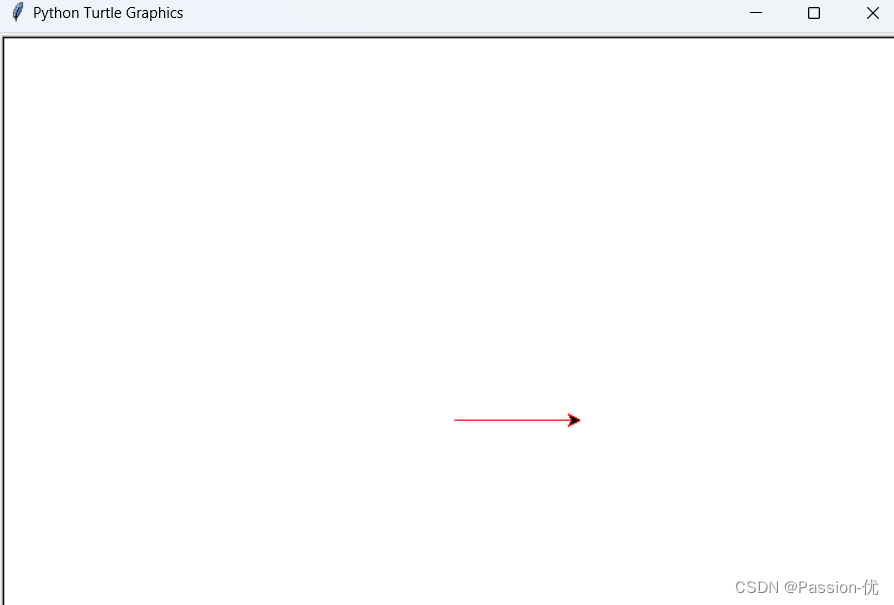
6.填充图形
可以使用Turtle对象的begin_fill()方法和end_fill()方法来填充图形。begin_fill()方法告诉turtle开始填充图形,end_fill()方法告诉turtle结束填充图形。在这两个方法之间,使用Turtle对象的绘图方法来绘制图形。例如,要绘制一个填充红色的矩形,可以使用以下代码:
import turtle
t = turtle.Turtle()
t.begin_fill()
t.fillcolor("red")
t.forward(100)
t.left(90)
t.forward(50)
t.left(90)
t.forward(100)
t.left(90)
t.forward(50)
t.left(90)
t.end_fill()
turtle.done()
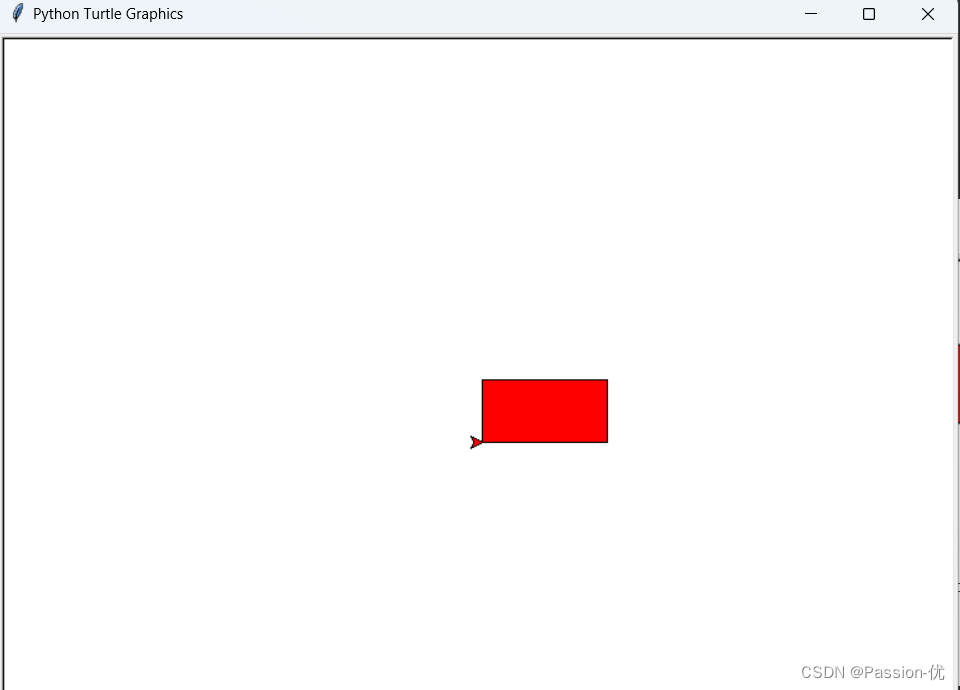
7.绘制文本
可以使用Turtle对象的write()方法在绘图区域上绘制文本。write()方法接受一个参数,表示要绘制的文本内容。还可以使用font参数来设置字体、字号和字体样式。例如,要在绘图区域上绘制一个红色的文本"Hello, world!",可以使用以下代码:
import turtle
t = turtle.Turtle()
t.color("red")
t.write("Hello, world!", font=("Arial", 16, "bold"))
turtle.done()
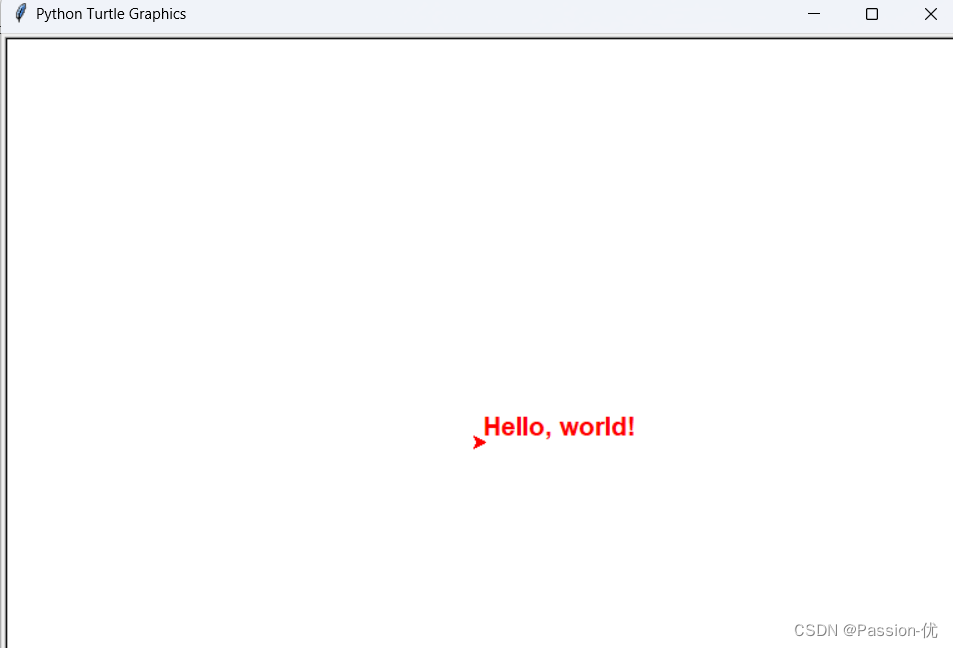
三.乌龟的数据
1.改变乌龟的形状与颜色
你可以使用turtle库来改变乌龟的形状和颜色。例如,如果你想让乌龟的形状变成一个正方形,可以这样写:
t.shape('square')
你也可以改变乌龟的颜色,例如:
t.color('red')
2.控制乌龟的速度
默认情况下,乌龟的移动速度非常快。你可以使用speed()函数来控制乌龟的速度。速度的值可以是0到10之间的任何整数。值越大,乌龟移动得越快。例如,如果你想将乌龟的速度设置为6,可以这样写:
t.speed(6)
3.实例代码
下面是一个使用turtle库绘制一个正方形的示例代码:
import turtle
# 创建画布
screen = turtle.Screen()
# 创建乌龟
t = turtle.Turtle()
# 设置乌龟的形状和颜色
t.shape('square')
t.color('red')
# 控制乌龟的速度
t.speed(5)
# 绘制正方形
for i in range(4):
t.forward(100)
t.left(90)

四.乌龟之光彩
1.改变填充颜色
在turtle库中,你可以使用fill函数来填充图形。你需要在绘制图形之前使用begin_fill函数来开启填充,然后在绘制完图形后使用end_fill函数来结束填充。在begin_fill和end_fill之间绘制的图形将被填充。
下面是fill函数的使用方法:
# 开始填充
t.begin_fill()
# 绘制图形
...
# 结束填充
t.end_fill()
这个例子中,'red'是乌龟的画笔颜色,'blue'是填充颜色。你也可以只指定一个参数来改变画笔和填充颜色,例如:
t.color('red', 'blue')
这将把画笔和填充颜色都设置为绿色
t.color('green')
2.示例代码
下面是一个使用turtle库绘制一个填充正方形的示例代码:
import turtle
# 创建画布
screen = turtle.Screen()
# 创建乌龟
t = turtle.Turtle()
# 设置乌龟的颜色
t.color('red', 'blue')
# 开始填充
t.begin_fill()
# 绘制正方形
for i in range(4):
t.forward(100)
t.left(90)
# 结束填充
t.end_fill()

五.函数的使用之万恶的农场主
1.for循环
for循环可以用来循环遍历一个序列,例如一个列表或一个字符串。下面是一个for循环的示例代码,它使用循环来绘制五个正方形:
for i in range(5):
t.forward(100)
t.right(90)
t.forward(100)
t.right(90)
t.forward(100)
t.right(90)
t.forward(100)
t.right(90)
t.right(72)
2.while循环
while循环可以用来重复执行代码,直到满足某个条件为止。下面是一个while循环的示例代码,它使用循环来绘制一个五角星:
i = 0
while i < 5:
t.forward(100)
t.right(144)
i += 1
3.if语句
if语句可以用来判断一个条件是否为真。如果条件为真,就执行相应的代码。下面是一个if语句的示例代码,它使用if语句来检查乌龟是否到达了画布的边缘:
if t.xcor() > 200 or t.xcor() < -200:
t.right(180)
if t.ycor() > 200 or t.ycor() < -200:
t.right(180)
4.if-else语句
if-else语句可以用来判断一个条件是否为真。如果条件为真,就执行相应的代码,否则执行另外的代码。下面是一个if-else语句的示例代码,它使用if-else语句来检查乌龟是否在画布的左半边或右半边:
if t.xcor() < 0:
t.color('blue')
else:
t.color('red')
5.示例代码
下面是一个使用循环和条件语句绘制一个彩色螺旋线的示例代码:
import turtle
import random
# 创建画布
screen = turtle.Screen()
# 创建乌龟
t = turtle.Turtle()
# 控制乌龟的速度
t.speed(0)
# 绘制螺旋线
for i in range(500):
t.color(random.choice(['red', 'blue', 'green', 'purple', 'yellow']))
t.forward(i)
t.right(91)
# 隐藏乌龟
t.hideturtle()
六.勤劳的乌龟与他的逃亡路线
比如逃跑路线的背景是一朵花

七.动画和交互
1.创建画布与乌龟
要开始画图,你需要先创建一个画布和一个乌龟。画布是你画图的区域,而乌龟则是你绘制图形的主要工具。代码如下:
# 创建画布
screen = turtle.Screen()
# 创建乌龟
t = turtle.Turtle()
2.动画
在turtle库中,你可以使用while循环来创建动画。下面是一个使用while循环创建动画的示例代码,它会让一个正方形在画布上移动:
while True:
t.forward(10)
t.right(90)
if t.xcor() > 200 or t.xcor() < -200 or t.ycor() > 200 or t.ycor() < -200:
t.right(180)
3.交互
在turtle库中,你可以使用onclick和onkey函数来创建交互式图形。onclick函数可以用来响应鼠标单击事件,而onkey函数可以用来响应键盘按键事件。下面是一个使用onclick函数创建交互式图形的示例代码,它会让乌龟在画布上跳跃:
def jump(x, y):
t.penup()
t.goto(x, y)
t.pendown()
t.onclick(jump)
4.示例代码下面是一个使用turtle库创建动画和交互式图形的示例代码,它会让乌龟在画布上跳跃并绘制一个彩色螺旋线:
import turtle
import random
# 创建画布
screen = turtle.Screen()
# 创建乌龟
t = turtle.Turtle()
# 控制乌龟的速度
t.speed(0)
# 定义jump函数
def jump(x, y):
t.penup()
t.goto(x, y)
t.pendown()
# 定义color_change函数
def color_change():
t.color(random.choice(['red', 'blue', 'green', 'purple', 'yellow']))
# 响应鼠标单击事件
t.onclick(jump)
t.onclick(color_change, btn=3)
# 绘制彩色螺旋线
for i in range(500):
t.color(random.choice(['red', 'blue', 'green', 'purple', 'yellow']))
t.forward(i)
t.right(91)
# 隐藏乌龟
t.hideturtle()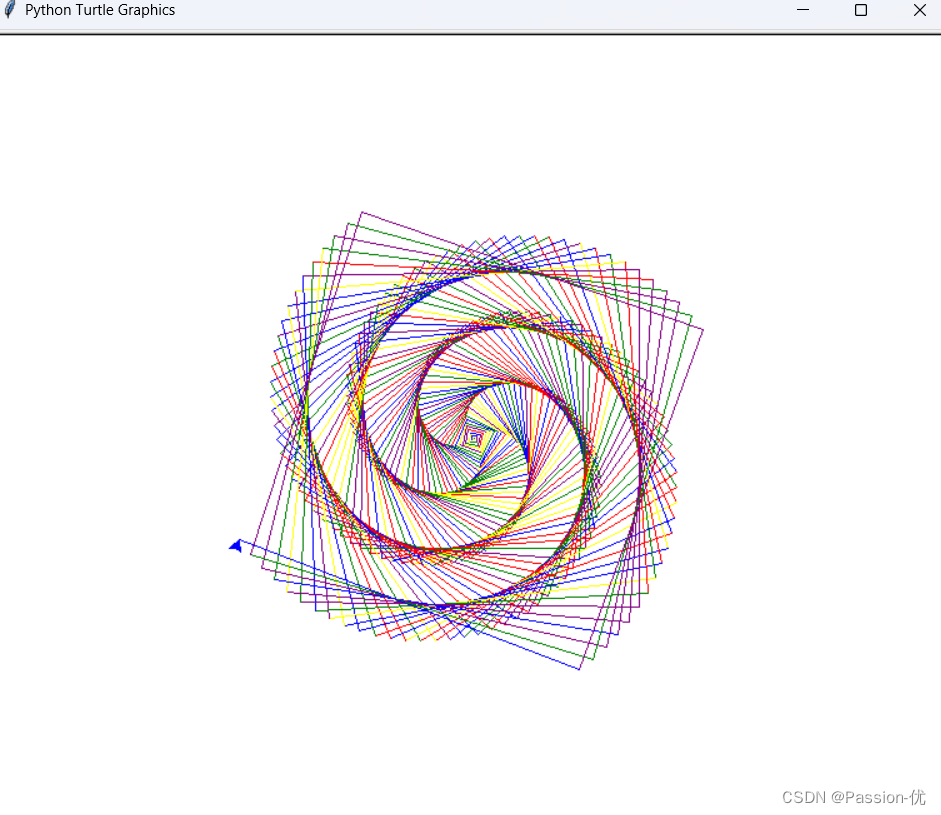
八.碰撞检测与物理模拟
使用Python turtle模块,你可以轻松地进行碰撞检测和物理模拟。下面是一个模拟弹球游戏的示例代码:
import turtle
import random
# 创建海龟对象
t = turtle.Turtle()
t.speed(0)
# 创建球对象
ball = turtle.Turtle()
ball.color("red")
ball.shape("circle")
ball.penup()
ball.goto(0, 200)
ball.dy = 0
ball.dx = random.uniform(-3, 3)
# 创建底板对象
board = turtle.Turtle()
board.color("blue")
board.shape("square")
board.shapesize(0.5, 3)
board.penup()
board.goto(0, -250)
# 定义重力加速度
g = -0.1
# 定义反弹系数
e = 0.8
# 定义移动函数
def move():
global ball
ball.dy += g
ball.sety(ball.ycor() + ball.dy)
ball.setx(ball.xcor() + ball.dx)
# 碰撞检测
if ball.ycor() < -240 and ball.dy < 0:
ball.dy *= -e
if ball.xcor() > 290 or ball.xcor() < -290:
ball.dx *= -e
if ball.ycor() > 200 and ball.dy > 0:
ball.dy *= -e
# 移动板子
board.setx(t.xcor())
# 判断是否碰撞
if abs(ball.ycor() - board.ycor()) < 20 and abs(ball.xcor() - board.xcor()) < 70 and ball.dy < 0:
ball.dy *= -e
turtle.ontimer(move, 10)
# 注册键盘事件
def move_left():
t.setx(t.xcor() - 20)
def move_right():
t.setx(t.xcor() + 20)
turtle.onkeypress(move_left, "Left")
turtle.onkeypress(move_right, "Right")
turtle.listen()
# 开始移动
move()
# 关闭海龟窗口
turtle.done()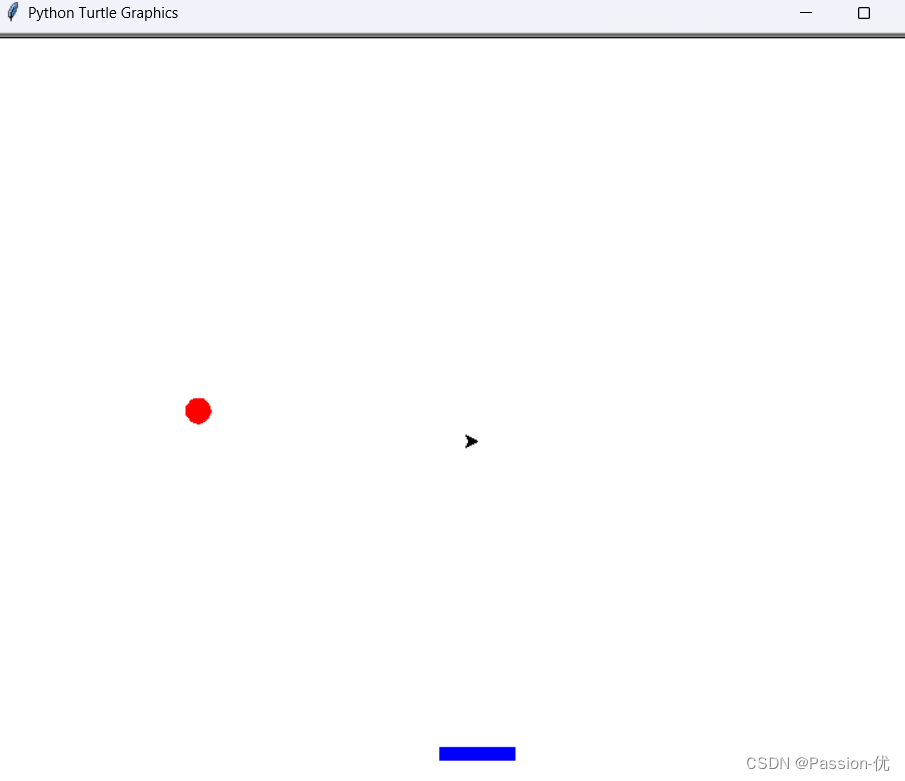




















 1188
1188











 被折叠的 条评论
为什么被折叠?
被折叠的 条评论
为什么被折叠?








